1、法新建一个名为“活泼的小蝌蚪”的合成,持续时间为7s。将用到的背景素材以及小蝌蚪的psd素材导入到project面板中,然后将01.jpg背景素材和02.psd小蝌蚪的素丌欠汹呙材拖拽到层编辑窗口中,选中02.psd素材按s键设置它的Scale缩放比例为65%,如图1所示,ctrl+d复制一层02.psd素材,调整三个素材的摆放位置如图2。


2、在Window下拉菜单下勾选中Motion Sketch(动态草图)命令,如图3所示。
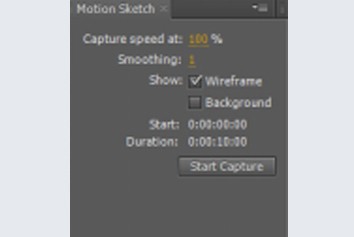
3、选中02.psd其中一个素材,点击另一个02.psd素材前面的眼睛,使其隐藏。比如我选中最上面那层02.psd素材,然后单击Strat Capture即可在Composition(合成)窗口中绘制小蝌蚪游动的路径和position关键帧的密集程度如图4所示。

4、在Window下拉菜单下勾选中Smoother(平滑器)命令,如图5所示

5、选中刚才画路径的那个02.psd素材,将Smoother的Tolerance的数值改为14,这样就可以减少02.psd的position关键帧的个数,如图6所示。
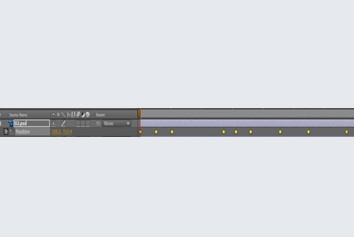
6、双击击已画路径的02.psd素材的小蝌蚪,来到Layer窗口中,将小蝌蚪的定位点(Anchor Point)调整到小蝌蚪的头部,如图7所示。

7、再给这条小蝌蚪添加Effect—Perspective—Drop Shadow(投影)效果,敛财醣沁并在Effect Controls窗口中调整Drop Shadow的参数,如图8所示。
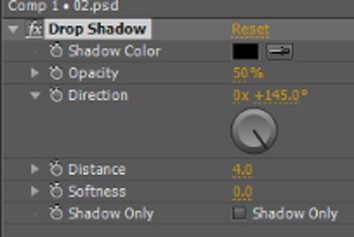
8、将小蝌蚪的Rotation参数设置为108.0度,如图9所示。

9、选中这个小蝌蚪所在的图层,单击鼠标右键,选择Transform—Auto-Orient(自动定向),给小蝌蚪添加一个自动定向效果。按空格键可以预览第一个小蝌蚪的游动效果。
10、单击另一个小蝌蚪素材层前面的眼睛按钮,使其显示出来,按照第一个小蝌蚪的处理方法,给这个小蝌蚪创建动画。这里省略了。到此,按空格键就可以预览最终效果了。